- HOME
- 操作方法
- 操作手順(ハンズオン)
- ベアメタルサーバー
- 全般
- BMC ログイン
BMC ログイン
【情報】アクセス対象のベアメタルサーバーがi2サーバーの場合、BMCリモート接続を利用してBMCにログインできます。利用方法は [ハンズオン] – [BMC リモート接続(i2サーバー)] を参照ください。
作業手順
前提条件
- ご契約のKCPS環境にWebブラウザが使用可能な踏み台サーバーが作成されていること。作成されていない場合は [ハンズオン] – [踏み台サーバー作成] を参照して踏み台サーバーを作成してください。
※本手順では上記ハンズオン手順で作成される(WindowsServer2012R2OSを導入した)サーバーで説明しています - 踏み台サーバーにJava SE Runtime(8u191以上のバージョン)がインストールされていること。
- [IEセキュリティ強化の構成] にてAdministratorsグループの設定が [オフ] になっていること。
- アクセス対象のベアメタルサーバーの作成が完了していること。
1.踏み台サーバーにログイン
1-1.作業端末から踏み台サーバーにリモートデスクトップ接続します。
※ログインユーザーはAdministratorsグループに所属しているユーザーを使用してください。
2.BMCにログイン
2-1.Webブラウザを起動し “https://<対象のベアメタルサーバーのUserBMCアドレス>”を入力してアクセスします。
【情報】 セキュリティ証明書の警告が表示されますが、閲覧を続行します。
※UserBMCアドレスが不明な場合は、以下の参考手順にて確認ください。
【参考手順】UserBMCアドレスの確認方法は以下の通りです。
a. KCPS Admin Console(ベアメタルサーバー用ポータル)にて左部メニューから [BAREMETAL] → [LIFECYCLE MANAGEMENT] を選択します。
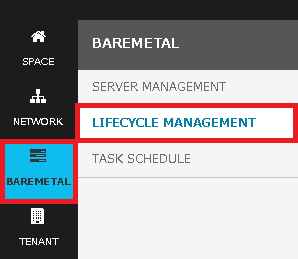
b. 表示された画面にて [サービス利用中] タブを選択します。
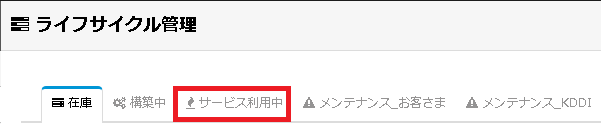
c. [UserBMC IP] 列に表示されているIPがUserBMCアドレスです。
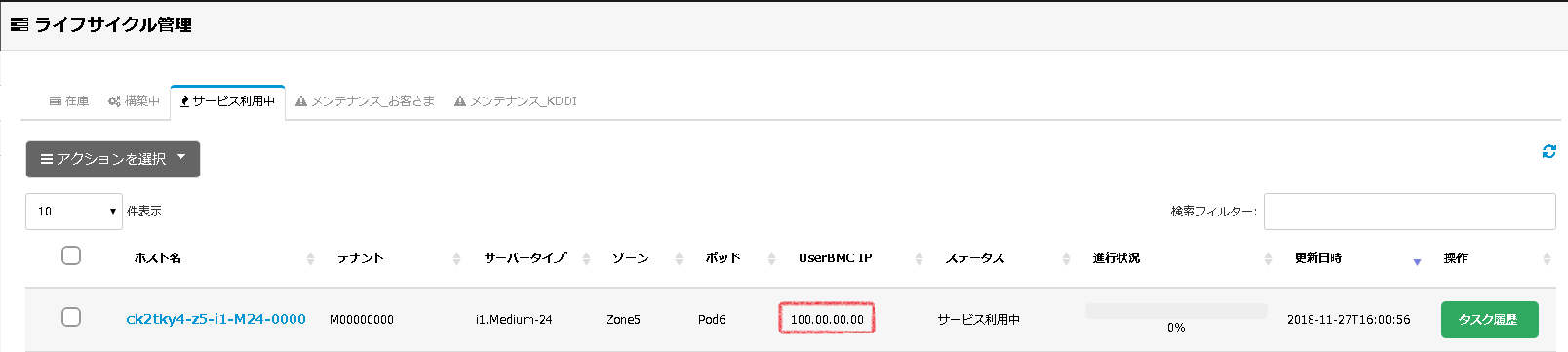
※表示されていない場合は、ブラウザ画面の拡大率を縮小してください。
2-2.BMCログイン画面が表示されるので [User ID] と [Password] を入力して [Login] ボタン もしくは [Sign me in] ボタンをクリックします。
※[User ID] と [Password] が不明な場合は、以下の参考手順にて確認ください
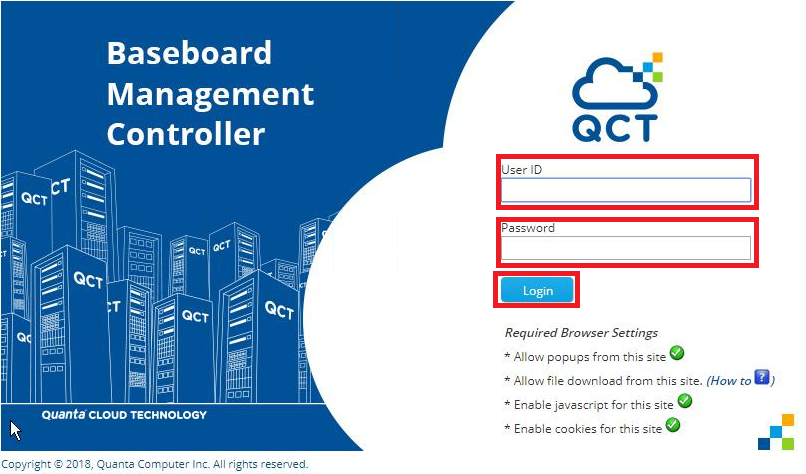
【参考手順】User IDとPasswordの確認方法は以下の通りです。
a. KCPS Admin Console(ベアメタルサーバー用ポータル)にて左部メニューから [BAREMETAL] → [LIFECYCLE MANAGEMENT] を選択します。
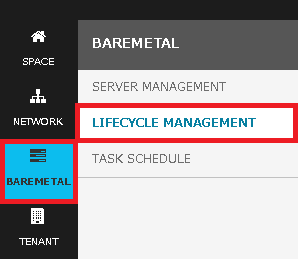
b. 表示された画面にて [サービス利用中] タブを選択します。
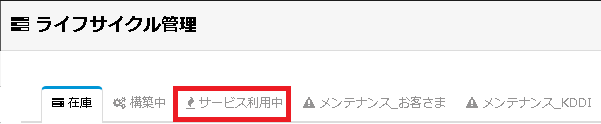
c.対象のサーバーの [ホスト名] をクリックします。
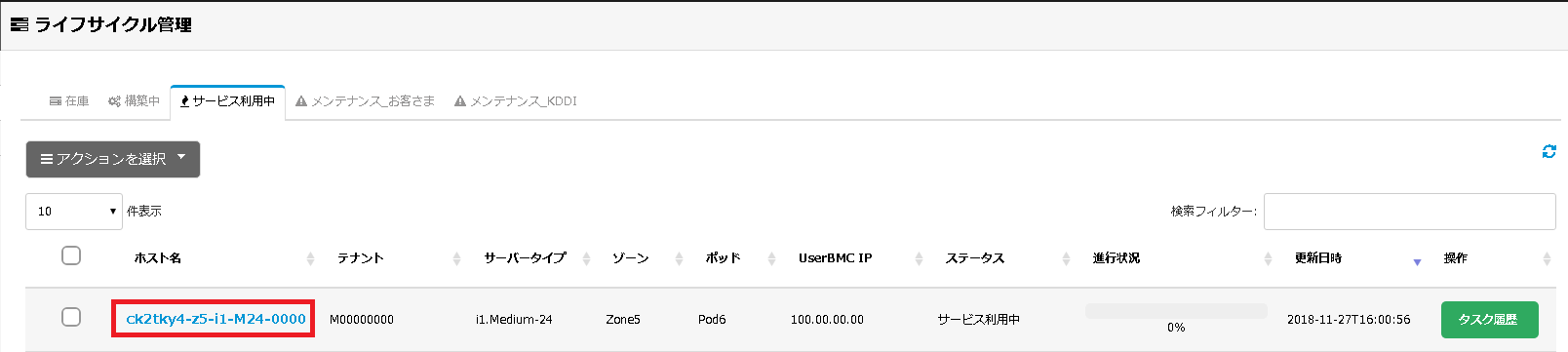
d.ベアメタルサーバーの詳細画面が表示されます。ユーザー名が [User ID]、パスワードが [Password] にそれぞれ該当します)
※ 上記パスワードは “初期パスワード” です。パスワード変更された場合は変更後のパスワードをご使用ください。変更後のパスワードがわからなくなってしまった場合は再度パスワード変更を実行してください。
